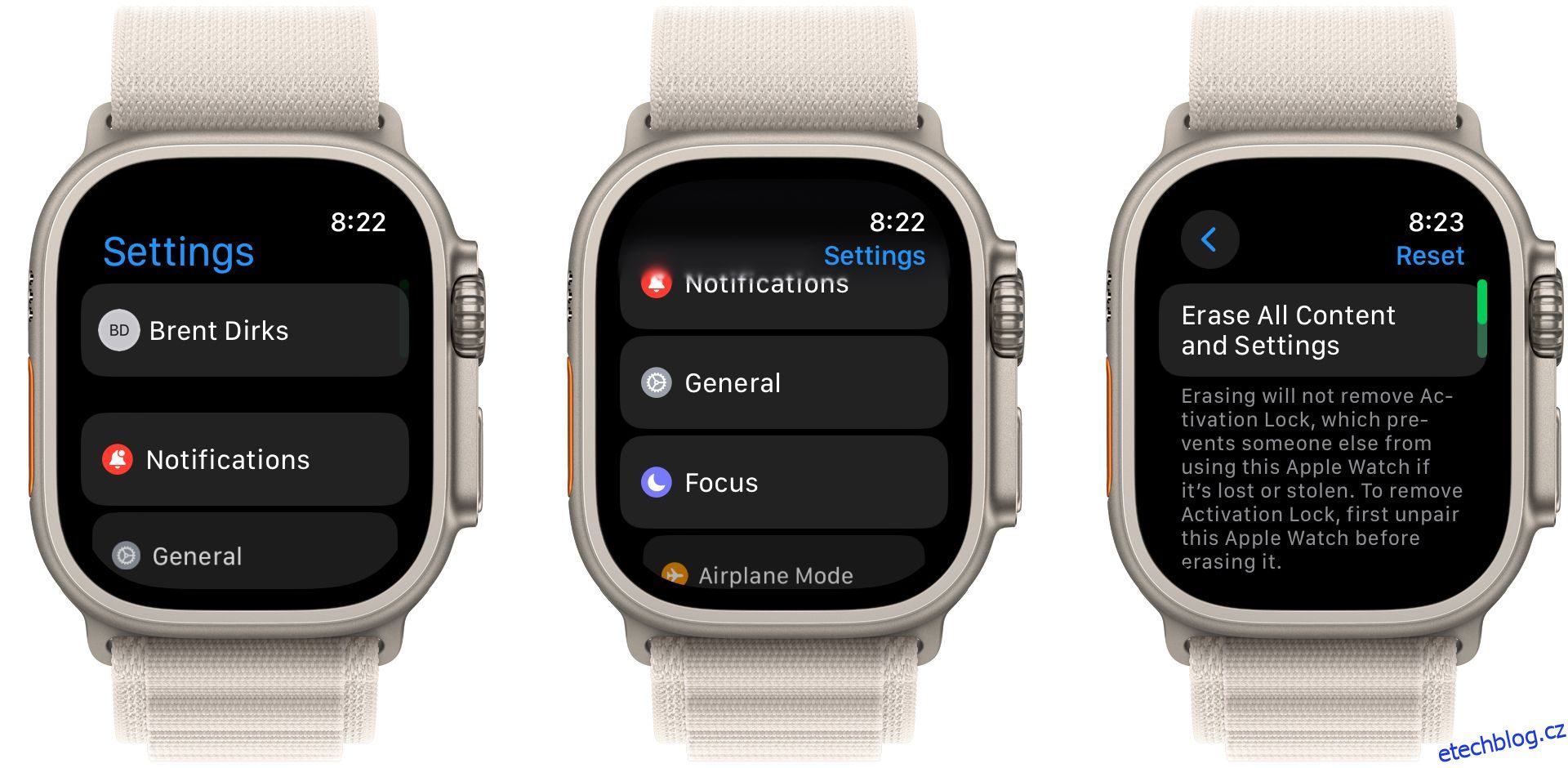Table of Contents
Rychlé odkazy
Klíčové věci
- V některých případech můžete použít automatický přenos k bezproblémovému připojení vašich stávajících Apple Watch k novému iPhonu.
- Pokud automatický přenos není k dispozici, budete muset Apple Watch znovu spárovat s novým iPhonem a obnovit je z předchozí zálohy.
Pokud jste upgradovali na nový iPhone, ale vaše Apple Watch jsou stále spárované se starým telefonem, máte několik možností. Níže je prozkoumáme a pomůžeme vám spárovat Apple Watch s vaším novým iPhonem.
Použijte automatický přenos Apple Watch, pokud je k dispozici
Při nastavování nového iPhonu možná budete moci využít funkci automatického přenosu Apple Watch a nebudete muset hodinky spárovat ručně.
Během procesu nastavení iPhonu použijte nejnovější zálohu iPhonu z iCloudu nebo možnost Rychlý přenos ze starého iPhonu. Po nastavení si nasaďte Apple Watch a odemkněte je. Když na iPhonu otevřete aplikaci Watch, může se vás zeptat, zda chcete použít své aktuální Apple Watch.
Můžete také vidět Spárovat Apple Watch s novým iPhonem? vyskakovací okno na hodinkách Apple Watch. Klepněte na OK a podle pokynů na obrazovce spusťte automatický přenos. Pokud však tuto možnost nevidíte, budete muset Apple Watch nastavit ručně podle pokynů níže.
Ruční vymazání a spárování Apple Watch
Prvním krokem je obnovení vašeho nového iPhone ze stávající zálohy a jeho nastavení. Poté budete muset hodinky vymazat. I když to může znít děsivě, není třeba se obávat.
Když je iPhone spárován s Apple Watch, všechny informace hodinek se automaticky zálohují a ukládají do telefonu. Bez zálohy iPhonu budete muset Apple Watch nastavit jako nové zařízení.
Chcete-li své Apple Watch vymazat, přejděte do Nastavení > Obecné > Obnovit ve watchOS. Poté vyberte Vymazat veškerý obsah a nastavení. Při resetování mobilních hodinek Apple Watch se ujistěte, že se rozhodnete ponechat plán u svého operátora.
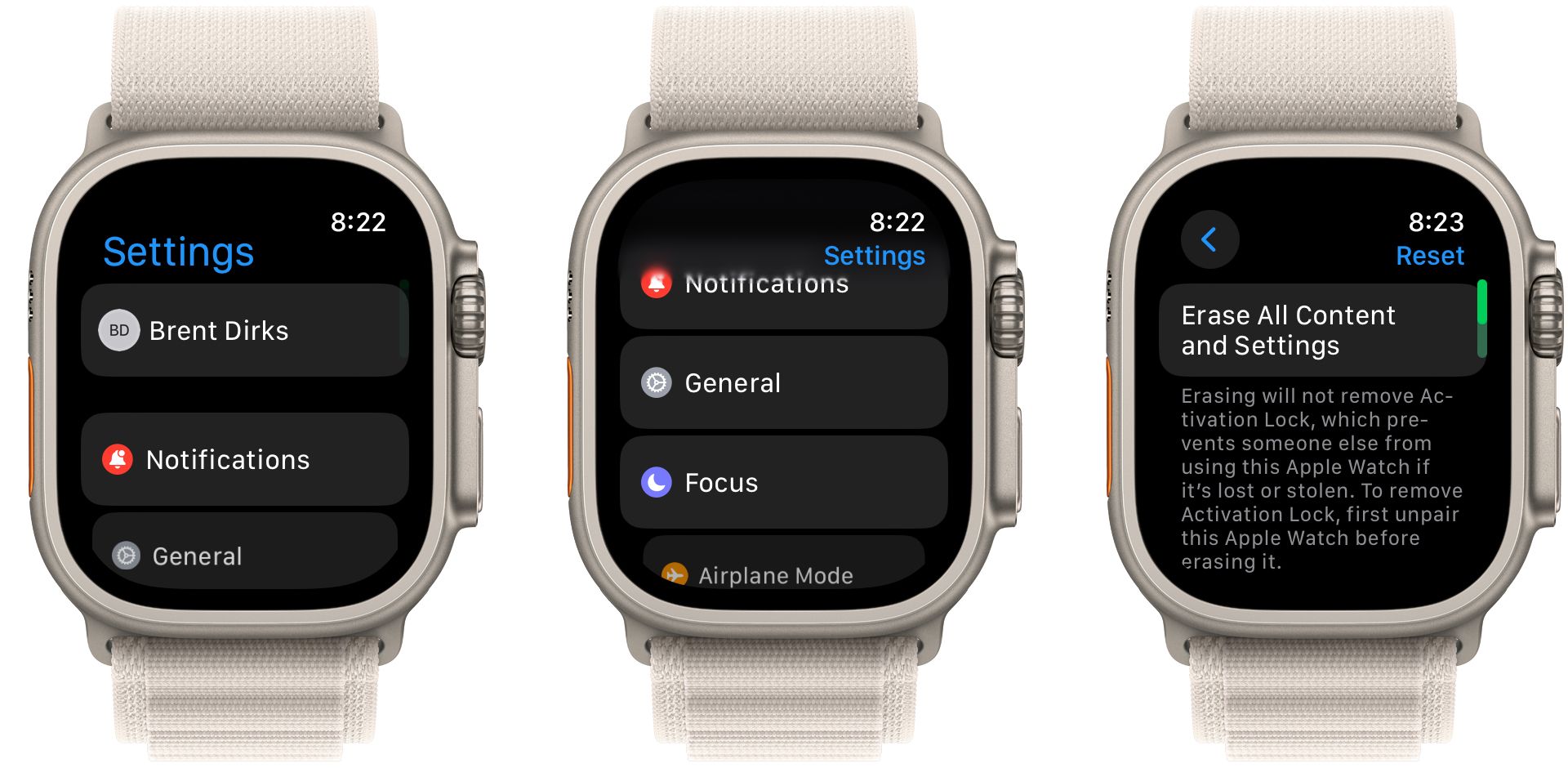
Jakmile Apple Watch vymažete, je čas zahájit proces párování. Než začnete, ujistěte se, že jsou Apple Watch i iPhone připojeny k Wi-Fi a že jsou nabité na 50 procent nebo více.
Přibližte své Apple Watch a iPhone k sobě. Poté se na vašem iPhonu zobrazí dialogové okno s nápisem Použijte svůj iPhone k nastavení těchto Apple Watch. Pokračujte klepnutím na Pokračovat.
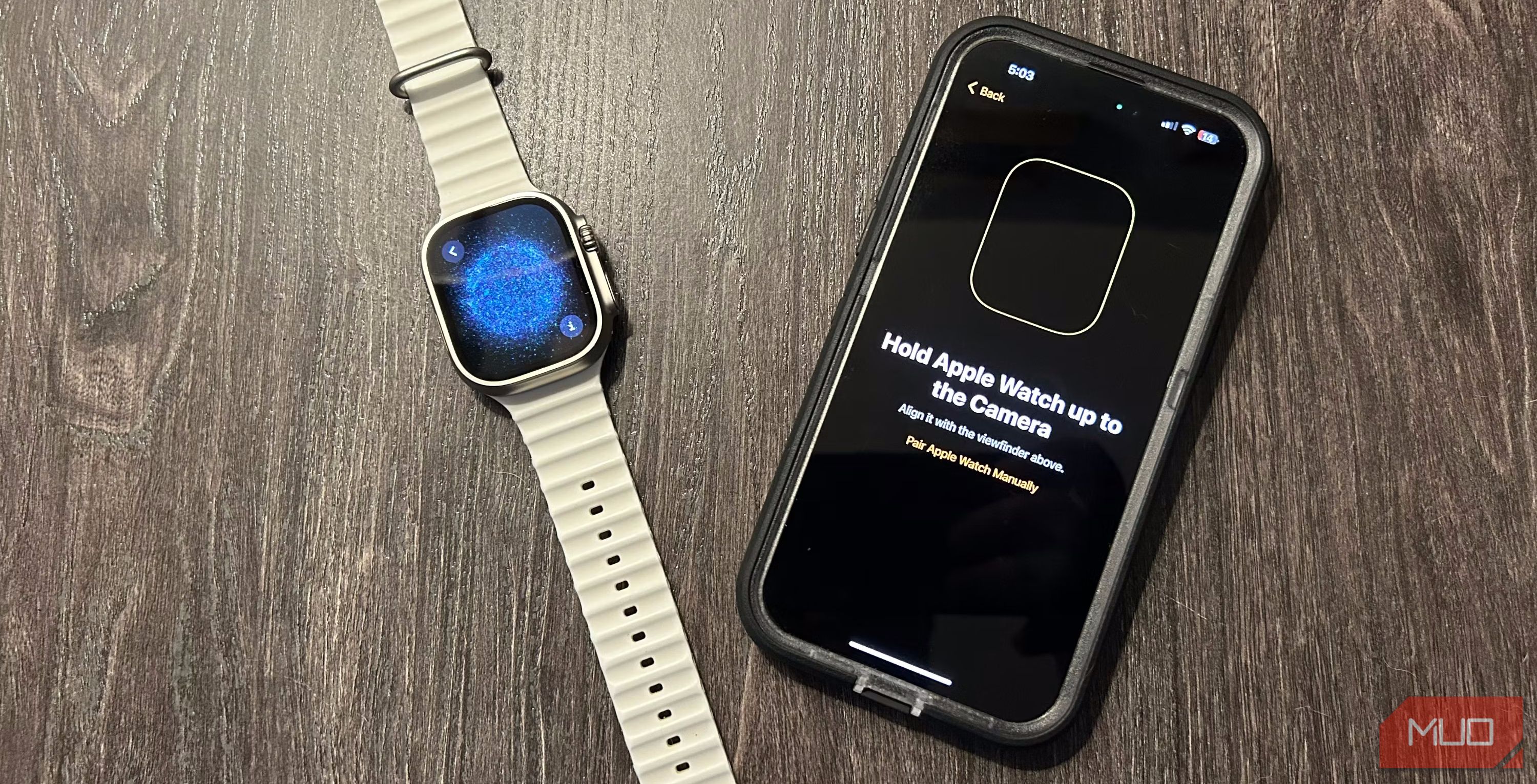 Brent Dirks/MakeUseOf
Brent Dirks/MakeUseOf
Vaše Apple Watch zobrazí na obrazovce jedinečnou animaci. Přeneste svůj iPhone přes hodinky a zarovnejte hledáček na obrazovce s animací. Dále je třeba vybrat, zda chcete hodinky obnovit s předchozí zálohou nebo je nastavit jako nové zařízení.
Občas se může stát, že proces automatického párování nebude fungovat. V takových případech musíte svůj iPhone a Apple Watch spárovat ručně klepnutím na ikonu „i“ v rohu obrazovky Apple Watch. Poté nastavte jazyk a region a podle pokynů na obrazovce spusťte proces synchronizace.
Proces párování je prakticky stejný, pokud chcete spárovat nové Apple Watch se svým stávajícím iPhonem.
Ujistěte se, že máte Apple Watch a iPhone poblíž. Po dokončení procesu vás Apple Watch jemně poklepou na zápěstí a vydá pípnutí. Stisknutím korunky Digital Crown ji můžete začít používat.
Po úspěšném spárování Apple Watch s novým iPhonem můžete využívat všechny skvělé funkce pro zdraví a kondici ve watchOS a instalovat další aplikace pro Apple Watch z App Store.